Android14beta1インストール手順
Android14beta1 インストール手順について
先日、Android14beta1変更点についてまとめた記事を出させていただきました。
その記事に引き続き、今回はインストール手順について記事にさせていただきます。
まずはAndroidベータプログラムに登録する
Androidベータプログラムの登録方法
表題の通りAndroid14beta1をインストールしたいデバイスから、まずはAndroidベータプログラムに登録します。

その後、「対象のデバイスを表示」ボタンをタップします。
表示される対象のデバイスを登録する
上記で「対象のデバイスを表示」ボタンをタップすると、インストールしたいデバイスが表示されるので、「+登録」ボタンをタップします。

規約ダイアログが表示されるので、右下の「確認して登録」ボタンをタップします。

その後、「デバイスが登録されました」というダイアログが表示されるので、右下の「OK」ボタンをタップします。

インストールを実施する
Androidベータプログラムでの登録はおわりましたので、アップデートをしていきます。
設定アプリを開く
デバイスの設定アプリを開きます。
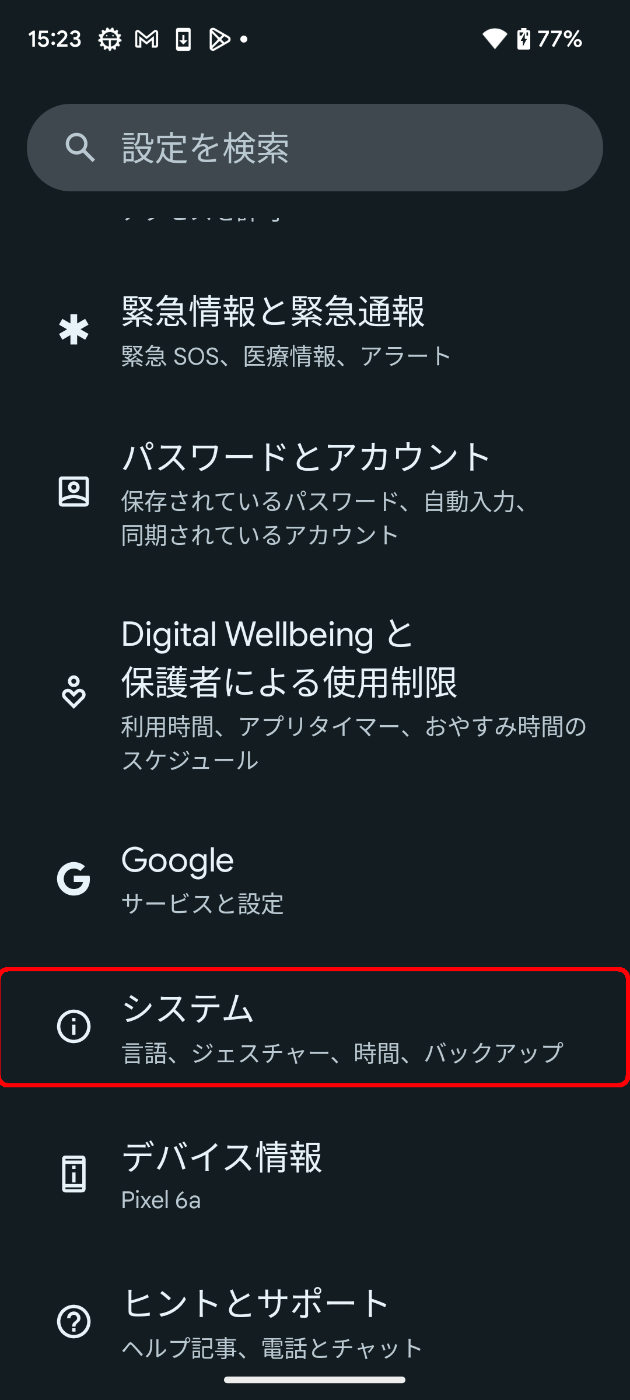
設定アプリの「システム」を選択します。

「システムアップデート」を選択します。

アップデートがAndroid14になっていることを確認し、右下の「ダウンロードしてインストール」ボタンをタップします。
終わると、システムアップデートの利用が可能になるので、右下の「今すぐ再起動」ボタンをタップします。

再起動が完了すると、Android14へのアップデートは完了しています。
バージョンがUpsideDownCakeになっています。

最後に
まだbeta1ということで、今後アップデートしたものが出てきますので、正直不要かなとは思いますが、新機能がどんなものか触ってみたい方はインストールしてみることをおすすめします。
普段使いの方はバグが入っていることが前提としたbeta版ですので、入れなくていいかなと思います。
今回も致命的なバグとして、指紋認証が使えなくなったり、壁紙やスタイルの設定画面でクラッシュするといったことがすでに上がっているようです。
今後のアップデートを期待しつつ情報を待ちましょう。


Discussion